LSDjのフォントや色について(LSDJ Patcher)
前回の記事よりパレットとフォントを公開させて頂きましたが、適用方法など知らない人のためにまとめておきます。
https://github.com/jkotlinski/lsdpatch/releases
上記リンクにあるソフトを使っていくんですが、DL方法や使い方などについてまとめておきます(めっちゃ今更ですが...)
〜DL方法〜
上記リンクをクリックすると海外サイトの「GitHub」というサイトに行きます。

どのバージョンでもいいと思いますが推奨は最新かその前くらいが良いと思います。
この画像だと「LDSJPatcherv1_1_6.jar」ってのがソレです。
これをクリックしてDLしてあとは開くだけです。
(開いたらLSDJの元のデータである「〜.gb」を選びましょう)
※初回だけ開くときに「”ソフト名”は開発元が未確認で開けません」的なメッセージが表示される場合があります。
そのときは「右クリック>開く」で開けるようになるのでそれ以降は普通に開けるようになります。
〜How to〜
このソフトには大きく分けて3つの機能があります。
・kitの編集
・Fontの編集
・Paletteの編集
このソフトを開くと、まず初めに左上の”kitの編集画面”から開くようになってます

上部メニューバーより、PaletteとFontが選べるようになってます。
Palette>Edit Palettes...>"右の画面"が開く
Font>Edit Fonts...>"左下の画面"が開く
...といった感じで開けるようになります。
1つのROMデータにパレットは6種類、フォントは3種類を保存することが可能になります。
自作してみたりネットのものを使ってみるかしてみると良いと思います。
僕もブログ内で公開しているのでよければ使ってみてください。
How toとしてますが、正直みたままなので操作方法的なのは割愛します。
以下保存方法になります。
Palette Editor・Font Editor
メニューバーに「File>Open / Save」があります。
上記2つに関しては対象に選んでいるフォント・パレット単体の保存にしかなりません。
ROMに組み込む為にはkitウィンドウで保存をかけます。
kit Editor
メニューバーに「File>Open ROM / Save ROM」があります。
上記2つのウィンドウに関しては好きなように設定してもらい
kitに切り替えたら"Save ROM"にて保存をかければ、ROMに設定した情報が上書きされます。
あとはROMをカセットに書き込めば完了です。
とまあ、こんな感じで色々設定ができるわけです。
是非参考にしてみてください。
追記
とぼけがおさんに教えてもらったんですが、別の人が今回紹介したソフトの改造版的なものも出しているみたいですので紹介しておきます。
使い方や中身、というか見た目が同じですが下記の方が機能がプラスαされてる感じ。
個人的にですがFontの操作性がよりよくなった感じです。
https://github.com/Eiyeron/lsdpatch/tags
(左:LSDJ Patcher)(右:LSD Patcher Redux)
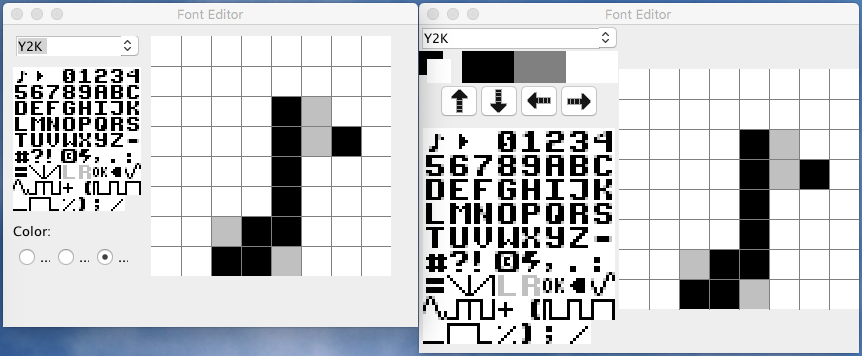
LSDjフォント配布します。


フォントが完成しました。
再生カーソルと絵文字みたいなやつが普通のと海バージョンで分けてありますので、お好きな方で使ってください。
https://github.com/jkotlinski/lsdpatch/releases
上記サイトのソフトを使って変更できます。
ソフトの詳細については別記事で記載しておきます。
以下フォントのDLリンクになります。
LSDjのコマンド集
あのコマンドどうだったっけ?
的なときにパッと見られるように書きます(ほぼ僕用)

A:TABLE実行
PHRASE/INSTRUMENTで使用。
TABLE内でも使える。
C:コード
高速アルペジオ(3つの音を1tickずつ再生)
D:ディレイ
音がtick数に応じて遅れて再生される
E:ボリューム・エンベロープ
1行目:音量
2行目:リリース
F:WAVEフレーム
波形の切り替え
(よくわからんから使ってない)
G:グルーブ
再生スピード(BPMとは違う)
通常が6tick
8tickにすると三連符ができる
H:ホップ・ストップ
ステップを飛ばす(次のFHRASEに飛んだりできる)
(僕なんかはGと組み合わせて使ったりします)
FHRASEとTABLEでは効果が違うので注意。
4chのうち1つでもH/FFにすると全体の音が止まります。
K:KILL NOTE
tick数に応じて音を止める
L:スライド
数値に応じたスピードで音程がスライドする
M:マスターボリューム
1行目:左のボリューム
2行目:右のボリューム
0~7:音量(コマンドの中では7が最大値)
8:変化なし
9~B:増加(1~3ステップ)
D~F:減少(1~3ステップ)
※Cは使いません
O:OUTPUT
左右の出力(のオンオフ)
P:ピッチベンド・ピッチシフト
数値のスピードに応じてピッチベンドをかけられる
01~7F:上昇
FF~80:下降
R:トリガー
音色を繰り返し再生する
1行目:音量変化の指定
0:変化なし
1~7:増加
F~8:減少
2行目:繰り返す間隔をtick数で指定
Fを指定すると1度だけ繰り返す
S:スウィープ・シェイプ
PULSE(1chのみ):モジュレーションをかける
1行目:ピッチの高さ
2行目:ピッチベンドのベロシティ変更
NOISE
1行目:ピッチの変更
2行目:モジュレートの変更
KIT:ループポイントの変更
1行目:モジュレートのオフセット値変更
2行目:モジュレートのループの長さ(1-7=増加/9-F=減少)
T:テンポ(BPM)
再生速度の変更
00=BPM40
FF=BPM255
V:ビブラート
1行目:周期(波の多さ)
2行目:深度(波の大きさ)
W:WAVE
PULSE波形の変更
Z:ランダマイズ
Zより前に置かれたコマンドを0から指定した数値の間でリピートする
(これもよくわからんから使ってない)
ってな感じです。
他にscytheさんがyoutubeに動画としてアップしているのでコチラもどうぞ。
かなり分かりやすく書いてくれているのでオススメです!
実機での音について
まず一番楽しみなのが、外装選び。
通常のゲームボーイだと灰色の誰しもが見たことがあるであろう下記の本体

だがしかし、改造するとこんな感じになるわけだ。

これはロボパンさんに依頼して作ってもらったゲームボーイ
届いてからもう3年になるけどしっかり使ってます。
ロボパン’ ██████® (@robopan_dmg) | Twitter
今回はタイトルにもある通り「音の違い」についてです。
(イヤホン推奨)
僕も依頼するときに見た動画の1つなんだけど、音の違いは分かる。
でも実際にLSDjで使うときにどう変わるのか...
悩んだ挙句、とりあえず一般的に使われている初代GBを選びました。
実際使ってから、いろんな記事やツイートを見たり、曲だったりを聴く限り
・メイン機として使っている人が多い
・音がしっかり出てるしノイズも少ない
・なにより見た目がカッコいい!
パッと思いつくのはこれくらいだけど、他にもいろいろある。
思い悩んでいる人は初代GBをベースとして考えるのがいいのかなって思います。
ただ最近、ゲームボーイカラー(通称GBC)を改造した方がbassが良くなるみたいな記事を見つけたので、チャレンジしてみようと思ってとりあえず本体買いました笑
カラーは元々bassが薄いのですが「bass boost」と呼ばれる改造を施すことによって
初代よりもbass部分が良くなるとか。
ノイズもあるのでノイズキャンセルのための改造もしたりとやることは多いものの
質が良くなる上に、カラーなので見やすさ的にも向上するので、根気がある人はやってみてもいいかもしれないですね。
LSDj入門

情報が散らばってるので僕のメモみたいなものです。
これからLSDjを始めたいと思ってる方向けにもしてみましたので参考にしてみて頂けたら幸いです。
分かりにくかったり修正点あれば直します。
●LSDjをするために最低限必要なもの●
・LSDjのROM(購入ページで買ってください)
DLすると「バージョン.gb」となってるのがソレです。
たくさんデータがありますがバージョンの数字が高いほど最新のや つです。
「stable」 と書いてあるものが安定版なので分からなければ安定版でいいと思 います。
・実機本体
実機で使用したい方は入手してください。
初代GB~GBAとかSPあたりまでなら動きます。
ちなみにGBCから色を変えることも可能です。
某動画サイトにもありますが、 初代の方が何故か音が良いらしいです。
改造すればGBCの方が低音が良いらしいですね。
・GB USB smart card 64M(空のカセット)
DLしたLSDjを実機で動かすためのカセット
確か5000円くらいで買えます。
ついでにその中にゲームデータを入れるためのソフト(CD) が同封されています。
他にも売られていますが、これが一般的に流通してるものだと思います。
・エミュレーター
PCでLSDjするために必要
主に実機で使う方が多いですが、 実機から録音や録画ができないので自分で作った曲をアップしたい 方はDL必須です。
カセットに入れ込む前の起動テストにも使えます。
僕はbgbを使ってますが種類が沢山あるので色々好みで使ってみ てください。
●主に使用するソフト●
・GB-USB(Win / Mac?)
・ems-qart(Win / Mac)
・ems-flasher(Mac)
>データ(gb/sav)のやりとりに使用
・LSDManager(Win / Mac)
>LSDj内(sav)の曲データのやりとりに使用
・LSDJ Patcher(Win / Mac?)
>kitの出し入れ
>フォント・パレット作成:書き出しや読み込み
(基本使うことないと思うので知りたい方は調べてください)
・エミュレーター
>上記にもありますが、PCでLSDjを操作するのに使います。
●拡張子●
・gb・・・ゲームデータ(カセット本体みたいな認識)
・sav・・・セーブデータ(ゲームでいうメモリーカード)
・lsdsng・・・1曲のデータ(音楽でいうところのmp3的なやつ)
・kit・・・LSDj内のwaveで使用できるkit